Windows11/10でメールアプリのメール通知をオンまたはオフにする方法
Windows 11/10 多くの変更とさまざまな設定が付属しています。 メール通知 メールアプリの場合 私のインストールでは、奇妙な理由でデフォルトでオフになっています。通知とアクションセンターに通知が表示される場合がありますが、新しい電子メールごとにアラートが表示されるとは限りません。ただし、好みに応じて電子メール通知やその他のアラートをカスタマイズおよび設定し、受信トレイで受信するすべての電子メールに対してアラートを受け取ることができます。特定の電子メールアカウントまたは複数のアカウントのメール通知とアクションアラートを設定することもできます。
この投稿では、Windows11/10メールアプリでのメール通知のカスタマイズ設定について学習します。
Windows11/10メールアプリの電子メール通知をオフまたはオンにします
検索ボックスに「メール」と入力し、メールWindowsストアアプリに移動します。メールアプリを開いたまま[設定]に移動します。
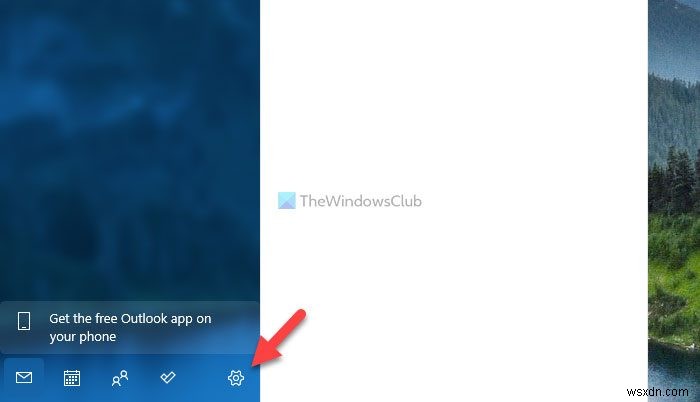
設定 ここでは、新しいメールアカウントの追加、背景画像の追加または編集、読書設定の調整、トラストセンターへのアクセス、フィードバックの送信を行うことができます。
メールアカウントの通知アラートをカスタマイズおよび設定するには、オプションをクリックする必要があります 。上部のドロップダウンメニューにメールアカウントが表示され、通知をカスタマイズするアカウントを選択できます。 アカウントを選択します 下にスクロールして、通知設定を取得します 。ただし、Windows 11を使用している場合は、通知を直接見つけることができます。 設定ギアアイコンをクリックして設定します。
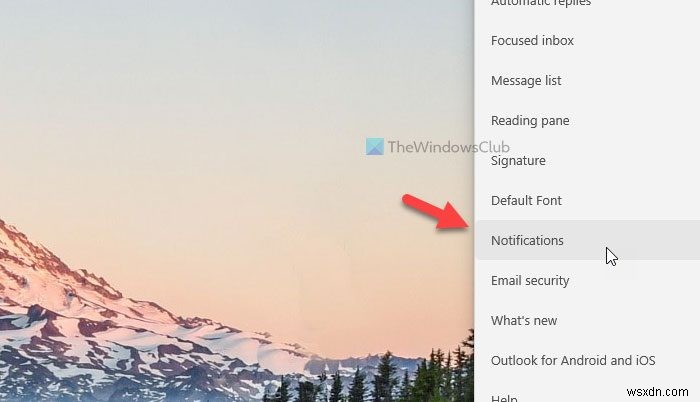
ここでは、受信するすべてのメールの通知をオンにすることができます。その前に、メールアカウントを選択する必要があります。
メールの古い大きなバナーアラートを音声アラートで取得する場合は、通知設定に表示されるチェックボックスをオンにします。オプションは次のとおりです。アクションセンターに通知を表示する –通知バナーを表示する 、サウンドを再生します。 および開始に固定されたフォルダの通知を表示する 。
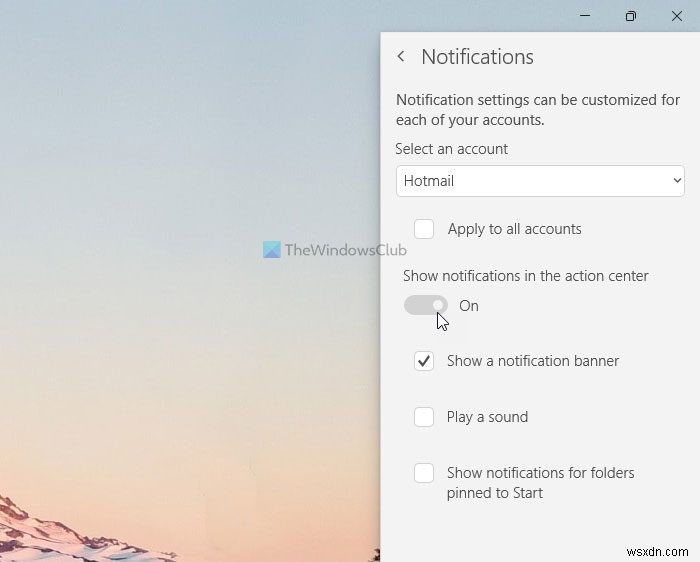
これらの設定により、メールメッセージを受信するたびにアラートを受け取ることができます。
Windows 10の通知とアクションセンターですべてのメール通知を確認したら、通知の横に表示される[X]ボタンをクリックしてすぐに削除できます。すべてのメールアカウントの設定を同じ方法で調整できます。
Windows11およびWindows10でメールアプリの電子メール通知を有効または無効にする別の方法があります。そのためには、Windows設定を使用する必要があります。開始するには、 Win + Iを押します Windows設定を開き、システム>通知に移動します 。 メールをクリックします アプリ。
ここでは、通知を管理するためのすべてのオプションを見つけることができます。メール通知をオフにする場合は、通知を切り替えます ボタン。
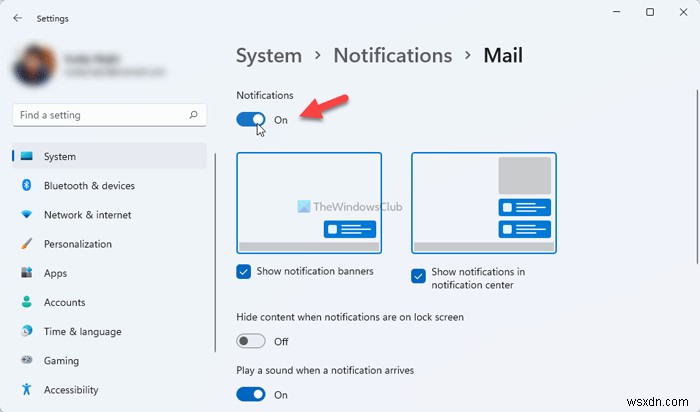
一方、通知バナーのカスタマイズ、通知音の再生またはミュートなどが可能です。
Windows 11/10で電子メール通知を受け取るにはどうすればよいですか?
Windows 11/10 PCで電子メール通知を受け取るには、メールアプリで通知をオンにする必要があります。そのためには、メールアプリを開き、[設定]歯車のアイコンをクリックして、[通知]に移動します。 設定。次に、通知をオンにするメールを選択し、アクションセンターに通知を表示するを切り替えます。 それをオンにするボタン。その後、メールアプリからすべての新しいメール通知を受け取ります。
メールアプリの通知をオンにするにはどうすればよいですか?
メールアプリの通知をオンにするには、Windowsの[設定]パネルを使用できます。そのためには、 Win + Iを押します Windows設定を開くには、[システム>通知]に移動します 。メールアプリをクリックして、通知を切り替えます それをオンにするボタン。ただし、すでに有効になっている場合は、通知バナーのスタイルを変更してみてください。
これがお役に立てば幸いです。
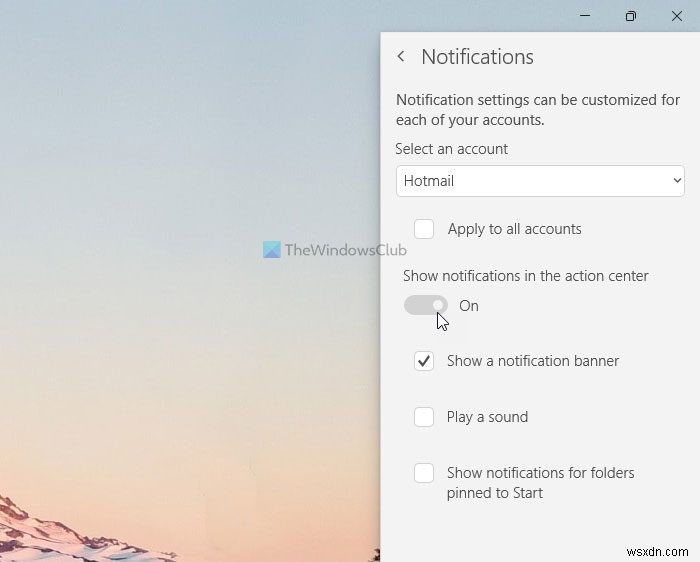
-
Windows11/10でメールアプリを使用する方法
Microsoftは、Windows11/10のメールアプリに多くの改善を加えてきました。 。それは平凡なものから非常に有能なアプリになりました。この投稿では、新機能、新しいメールアカウントの作成または追加方法、署名の作成方法、メールの送受信に使用する方法などを紹介します。 メールアプリは、WebおよびOfficeにあるOutlookアプリの簡略版です。ユーザーがメールをチェックして送信者に返信するために必要なすべての重要な機能が付属しているため、ほとんどのユーザーにとっては問題ないはずです。しかし、スペクトルの上級者にとっては、もっと多くのことが必要になるかもしれません。 Windo
-
Windows 11 で通知をオフにする方法
Windows デバイスには、リアルタイムの発生を通知するさまざまなシステム アラートとアプリ アラートが含まれています。着信 VoIP 通話、Outlook 予定表のリマインダー、および定期的な Windows バージョンの更新通知はすべて、同じように緊急性が高いように見える場合があります。ただし、常にそうとは限りません。たとえそうであったとしても、注意を必要とするユーザー アクションは簡単に遅れてしまう可能性があります。通知は、仕事中やお気に入りのゲームやテレビ番組を見ているときに特に不便になる場合があります これらの警告に煩わされるのを避けるために、警告をオフにするか、一時的に非表示に
